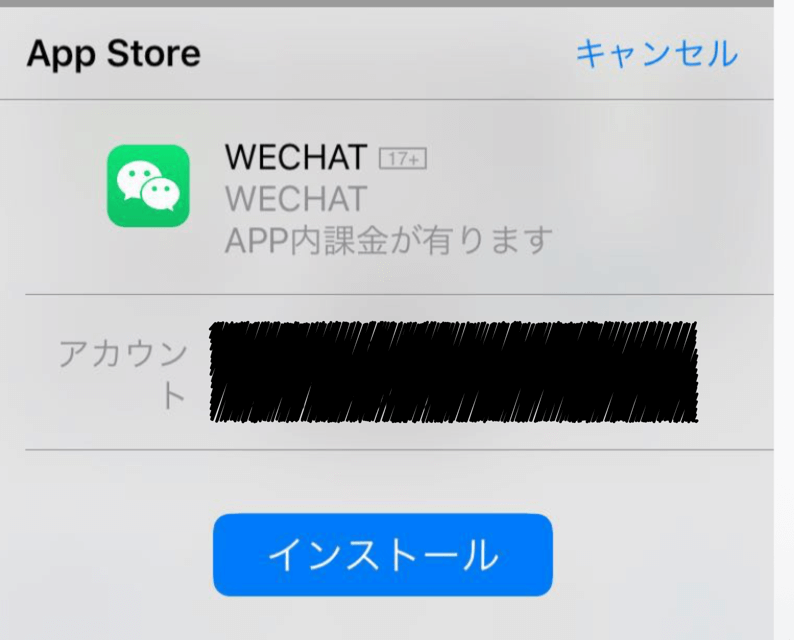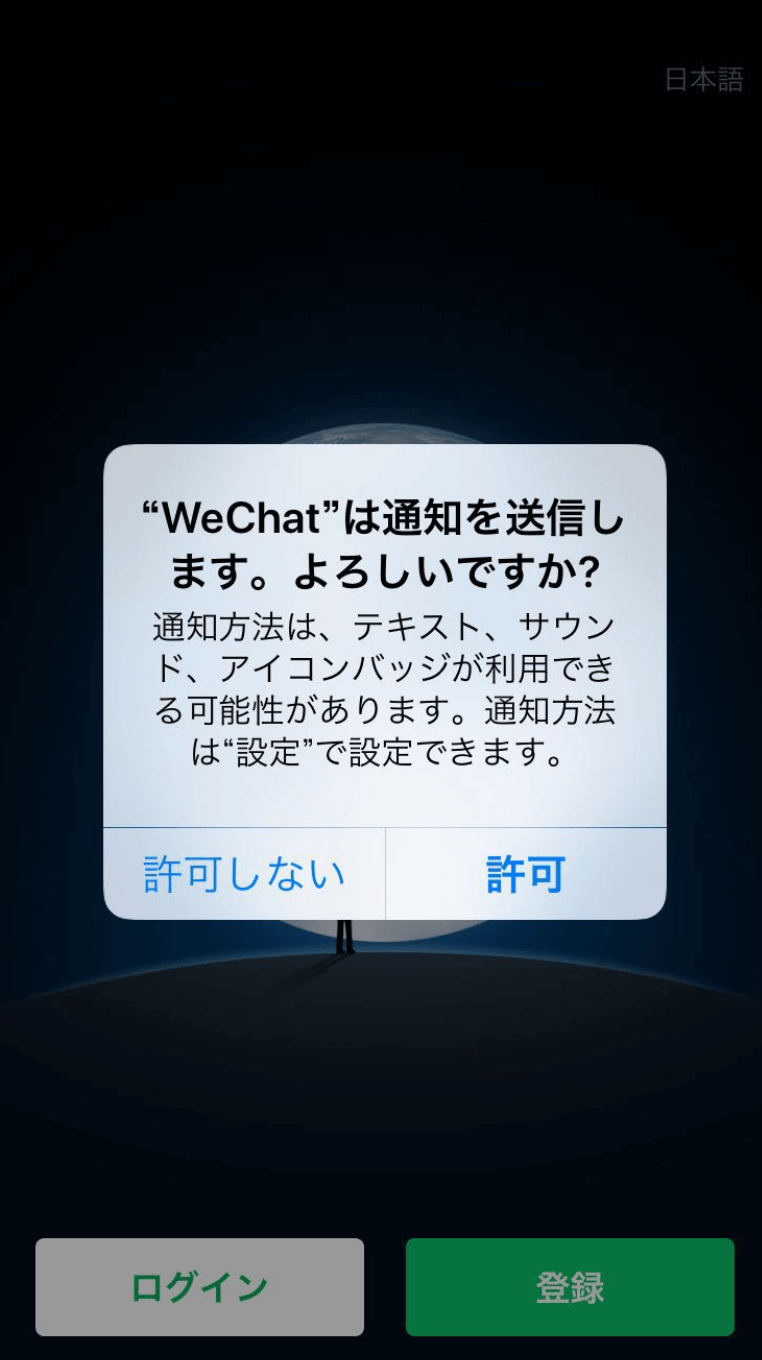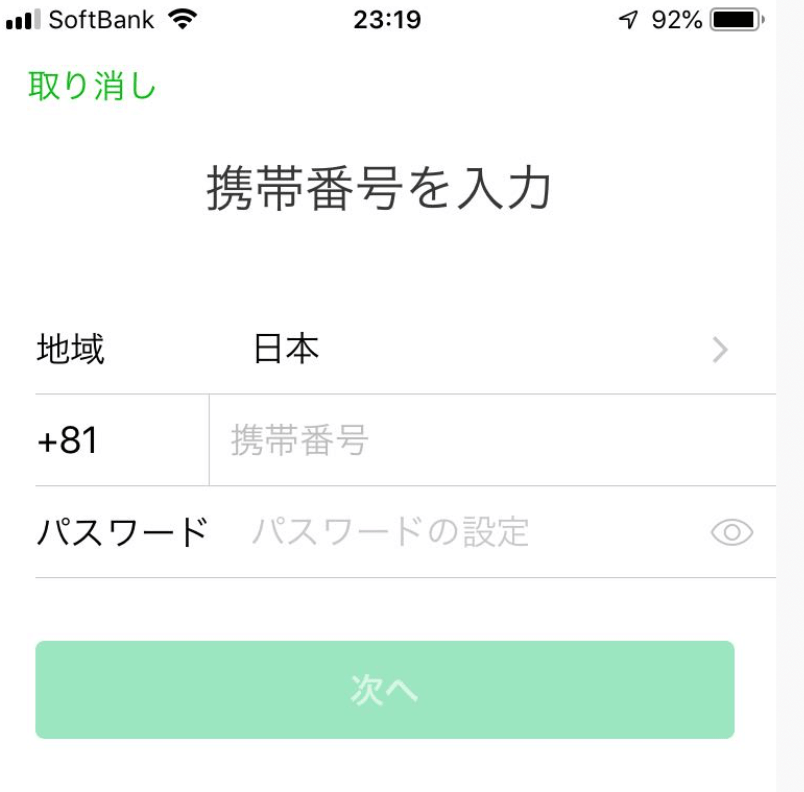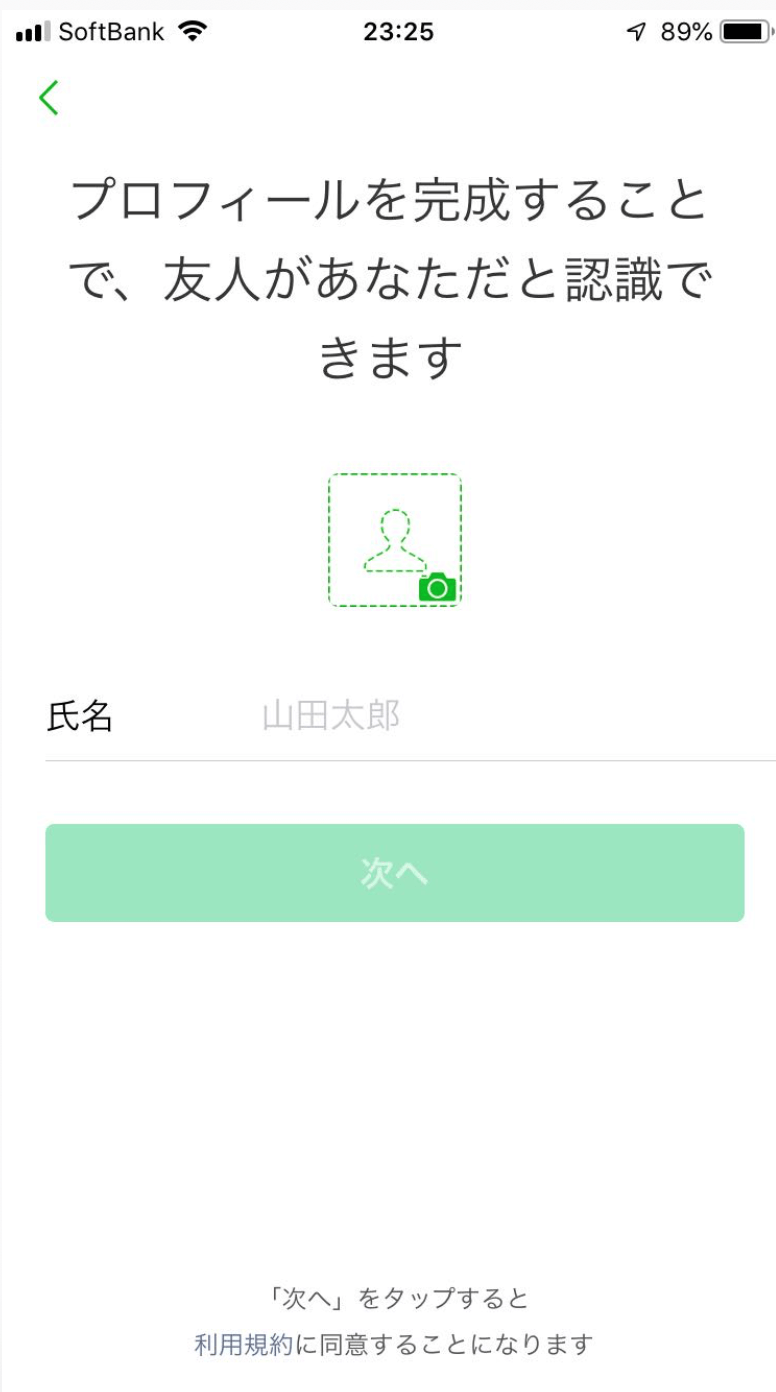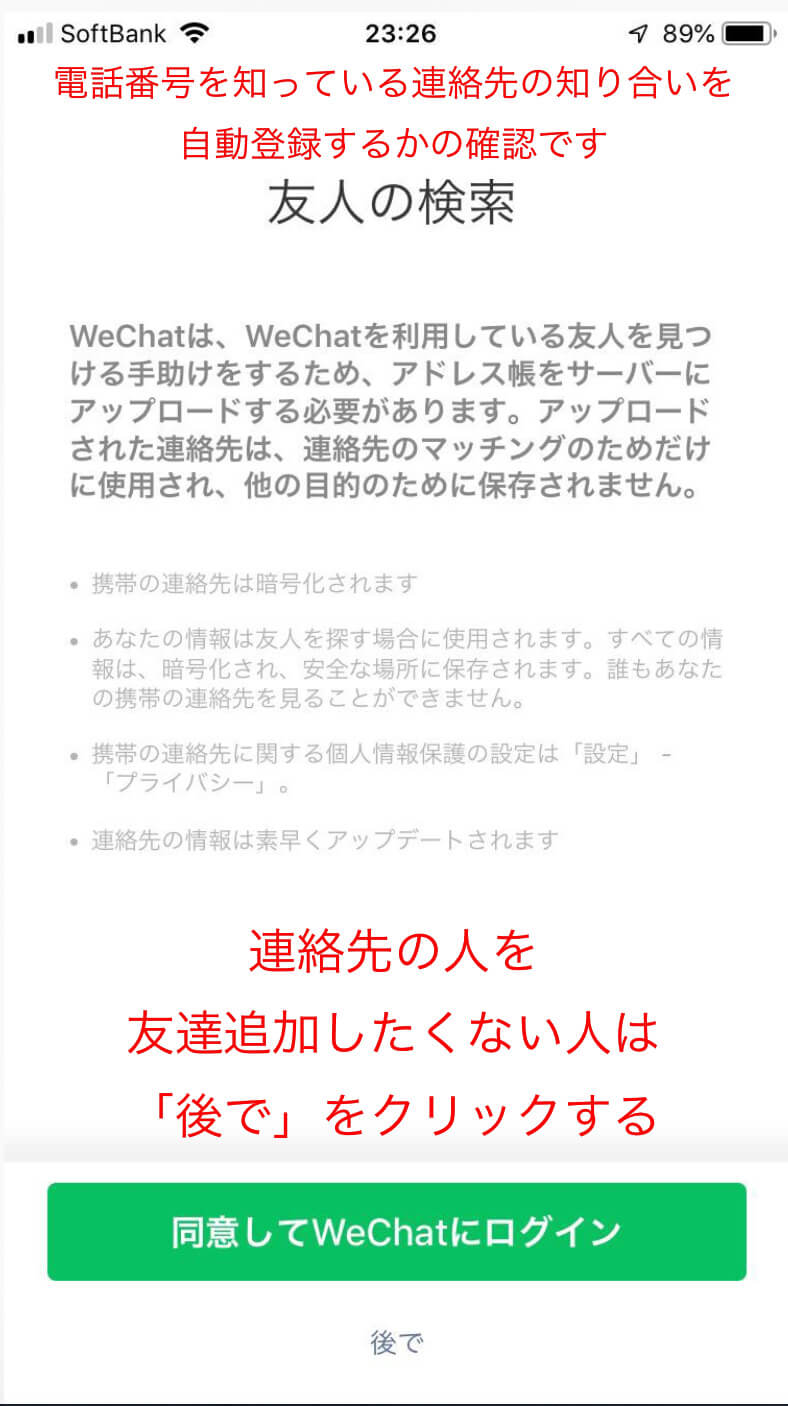この記事には広告を含む場合があります。記事内で紹介する商品を購入することで、当サイトに売り上げの一部が還元されることがあります。
wechatは世界で約10億人が使っている最大の連絡ツールです。特に中国では必須と言えるアプリです。
僕は約3年間wechatを使ってきてたくさんの中国人と話しながら中国語を勉強してきました。
このページではその経験を踏まえて以下の内容をシェアします。
- wechatのアカウント登録方法
- wechat機能の詳しい使い方
まずはwechatの登録手順を紹介します
 yuki
yuki
ゆうきの中国語
ゆうき
yuki
ブログやYouTubeで中国語についての情報を発信しています。YouTubeとWeiboを使って中国語を独学しました。中国語が好きです。2019年4月HSK6級・2019年9月〜2020年1月復旦大学へ留学。現在、中国語検定準1級目指して勉強中!
株式会社街中文学 代表取締役・ゆうきの中国語について
一人で無理してませんか?
一人で中国語をどう学んだらいいのかわからない
僕も独学で中国語を学んだ身として、同じ悩みを抱えていました。
そんな経験をもとに、メルマガで中国語学習のコツや、挫折しそうなときの考え方について配信しています。
ゆうきのメルマガに参加してくださった方へ、無料で以下のプレゼントを配布しています!
- Twitterに投稿した単語リスト
- さいしょに覚える中国語の300フレーズ ピンイン・日本語訳つきPDF
- YouTube10万再生!日常会話初級フレーズ156選 ピンイン・日本語訳つきPDF
- 日常会話で頻出!中級フレーズ150選 ピンイン・日本語訳つきPDF
- 中国語の結果補語20選 ピンイン・例文付きPDF
- 中国語のピンイン408種一覧表(PDF)
さらに、数ヶ月に一度だけ、メルマガ読者さん限定のお知らせを流しています。とってもお得なお知らせなので、ぜひ見逃さないようにしてくださいね。
メルマガは、全メール無料です!飽きたらいつ配信解除してもOKです。
僕の想いを綴ったメールをぜひ読みに来てくださいね。
お待ちしています!
全メール無料です!
WeChatのアカウント登録方法【使い方を徹底解説】
一通り読み終わったら、「上記の条件を読み、利用しました」の左のボックスをタップしてチェックマークをつけます。
チェックがついたら「次へ」のボタンを押せるようになります。
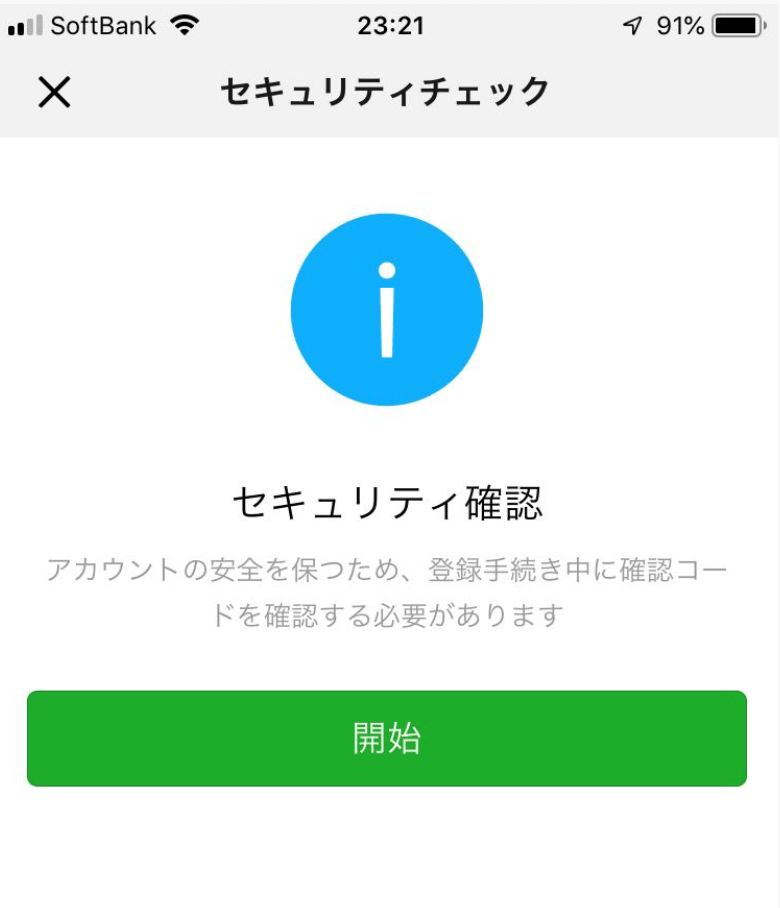
開始を押してください。
この次にパズルが表示されるので、ピースを移動させてパズルを完成させましょう。これはロボット対策のセキュリティみたいです。
パズルに成功するとセキュリティコードが送られます。
 yuki
yuki
一旦wechatアプリからホーム画面に移動して大丈夫です。
wechat側も待っててくれます。
1分経ってメッセージが来なかったら、再度送信ボタンを押してみてくださいね。
もしどうしても来ない時は電話番号入力で間違えている可能性があります。
080〜ではなく80〜なので気をつけましょう。
 yuki
yuki
お疲れ様でした!
wechatの使い方を徹底解説
次はWechatの使い方を確認しましょう!
wechatは中国版Lineとも呼ばれていて、基本的な使い方はLineと同じです。チャットだけでなく音声通話、ビデオ通話も無料でできるのでとても便利ですよ。
では今回紹介するwechatの機能一覧はこちらです。
 yuki
yuki
チャット機能の使い方
wechatで一番使うのがチャット機能です。wechatのチャットではLineと同じように無料で電話したりスタンプを送ったりして楽しむことができます。Lineとの違いとして、wechatは「既読」マークがないので相手がメッセージを開いたら開いてないかはわかりません。wechatのスタンプは可愛くて動くので僕は大好きです。
wechatステッカーの使い方
中国人はビジネス関係であってもチャットにステッカーを多用します。硬くなりすぎず、お互いにリラックスしてトークできるのが中国の良いところですね。ステッカーは可愛いものが多くて1つ使えばチャットが一気に和みます。チャットでステッカー(スタンプ)を送信する方法はいたって簡単です。
まずはこちらのチャット画面で右下の顔文字をタップすると

絵文字がたくさん表示されます
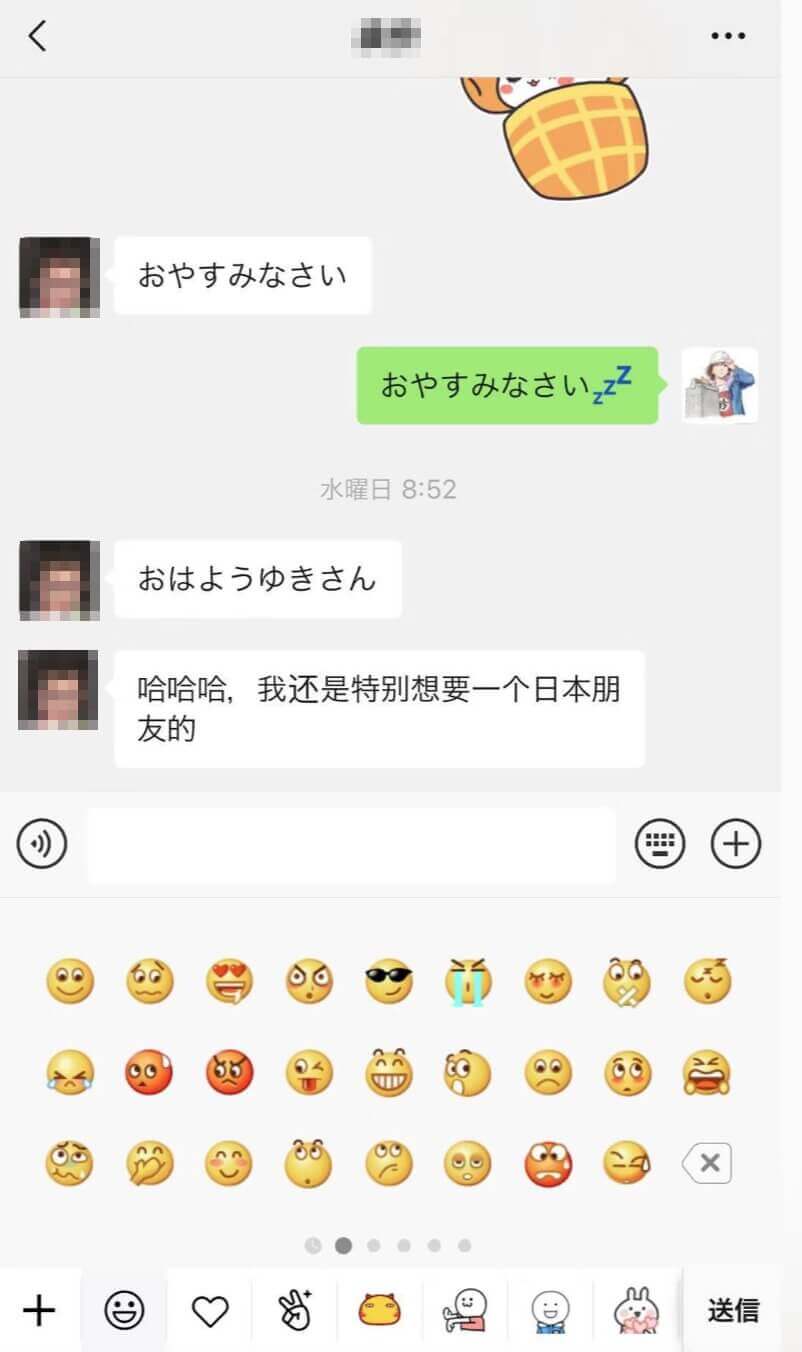
この小さな顔文字は文章につけて自分の感情を表すのに使って、これもビジネスシーンでもたくさん使われます。初対面で使うよりは少し話して距離が縮まったときに使いましょうね。
下の絵をタップして切り替えると

自分が取得したステッカーが表示されるので、シーンに合わせて使いましょう。
wechatでは、相手が送信したステッカーをもらうこともできます。
友達が送信したステッカーを短くタップすると

こんな画面になります

「追加」ボタンが緑になっていたらダウンロードできるので、追加しちゃいましょう!

これで完了です。
こういう感じで、友達と話すほどステッカーが増えます。
ステッカーはダウンロードページから好きなのを取ることもできるので、それは下の「ステッカーギャラリー」の項目で紹介しますね。
ステッカーのダウンロードができないときは、ステッカーを長押しするとその1つのステッカーだけをお気に入り保存することができます。チャット下のハートマークから使えます。
グループチャットの作り方
wechatでは自分の連絡先に入っている人を数人招待してグループを作ることができます。グループ内ではそのメンバーだけで話し合いたいことを話します。ビジネスではよく使うし、友達との旅行計画でも使う便利な機能です。
まずは最初のチャット一覧ページから、右上の「+」を押すとこのようなメニューが表示されます。

ここで「新規チャット」をタップしましょう。
するとwechatで友達登録している人が表示されるので、グループに招待したい人を選んで、全員選び終わったら「完了」を押します。
wechatチャットの電話の使い方
wechatは音声電話、ビデオ電話ができます。音質も画質もいいのでビジネスの会議ではよく使っているみたいです。でも調子に乗って通話ばかりしていると通信量がかかるので気をつけてくださいね。
チャット画面右下の「+」をタップすると下のようなメニューが表示されます。

メニューに書かれている通りなので細かい説明は省略します。上段一番右の「無料呼び出し」が「音声電話」で、上段右から2つ目の「呼び出す」が「ビデオ通話」です。ややこしいですがどちらも無料で使えるので安心してくださいね。
「ラッキーマネー」はグループ向けの宝くじみたいな機能で、「送金」は個人チャット用の送金機能です。この辺はwechatをがっつり使っている人向けなので気にしなくて大丈夫です。
ファイル転送チャット

ファイル転送チャットは最初から登録されているチャットで、ここは自分一人のチャットルームです。ここではスマホからファイルを送るとパソコンでwechatを開いた時に同じファイルが見れるので、wechatを介すだけでスマホとパソコンでデータ共有できるというものです。

パソコンでログインするときは下のようなスマホでログイン許可をする必要があります。
ログイン時に「自動同期メッセージ」にチェックを入れると、パソコンでログインしていなかった時に送受信したメッセージを自動同期してパソコンに取り込めるので、チェックしておくとよいでしょう。
音声チャットの送り方
wechatでは音声入力ができます。



まずはチャット画面左下のスピーカーボタンをタップ
すると下にボタンが出てくるので、これを長押しします。
すると画面が切り替わって
この状態でしゃべると、それが音声メッセージとなって送信されます。
しゃべっている間は、長押ししたままです。

メッセージが送信できら、そのメッセージを長押し。

「文字起こし(转文字)」を選択します。

すると
音声が認識されて文字になりました!
Wechat連絡先の使い方
WeChatを使うことになったら連絡先にどんどん友達が増えていきます。中国人は人を紹介するノリが軽いのか、友達の友達からメッセージが来ることがよくあります。嫌なら無視すればいいだけなので特に何も損害はないのですが、連絡先の管理はしておいたほうが本当にメッセージを送りたい人を見つけやすくなります。
友達追加の方法

最初のこのページから、一番上の「新しい友人」をタップします。
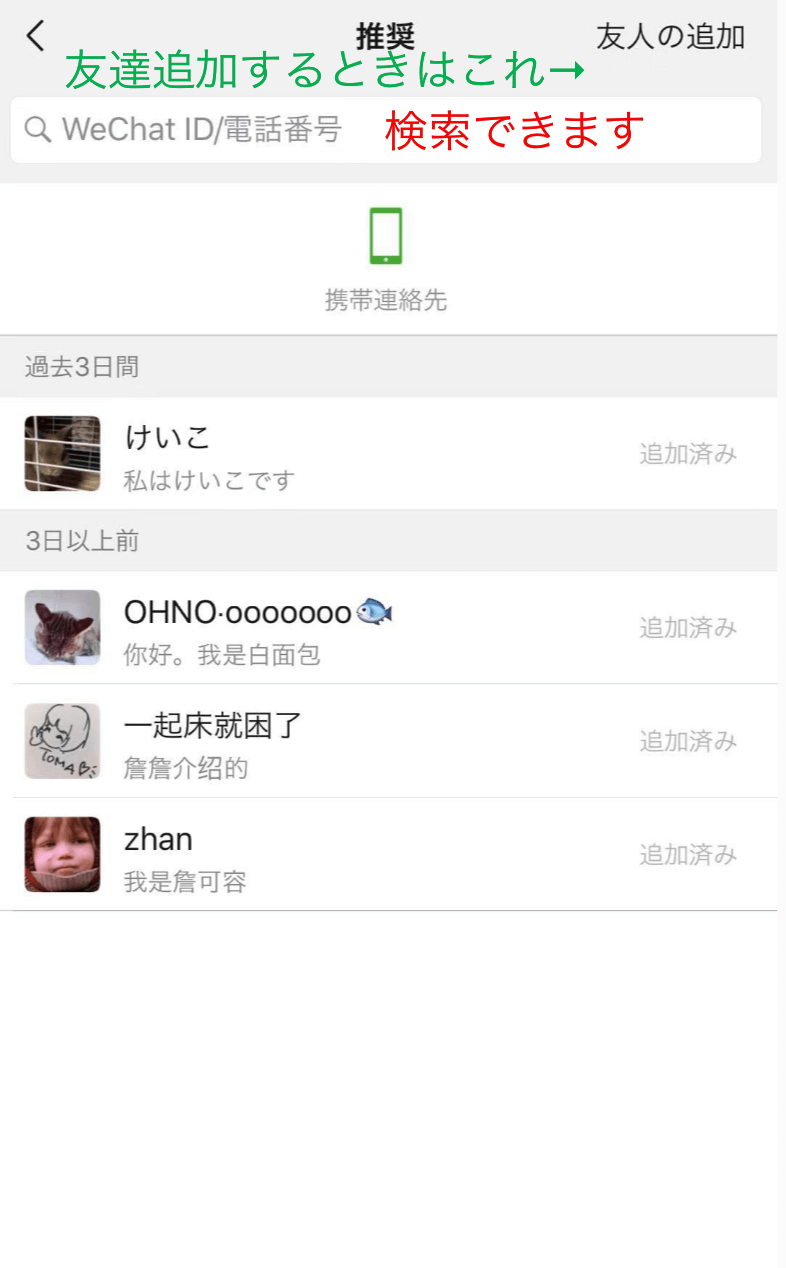
ここの検索の場所で友達のwechatIDを入力することで友達を見つけることができます。
自分のwechatIDは本人ページで見ることができます。
また、チャットページの右上から友達追加をすることもできます。右上の「+」をタップして「友人の追加」をタップします。
続いて
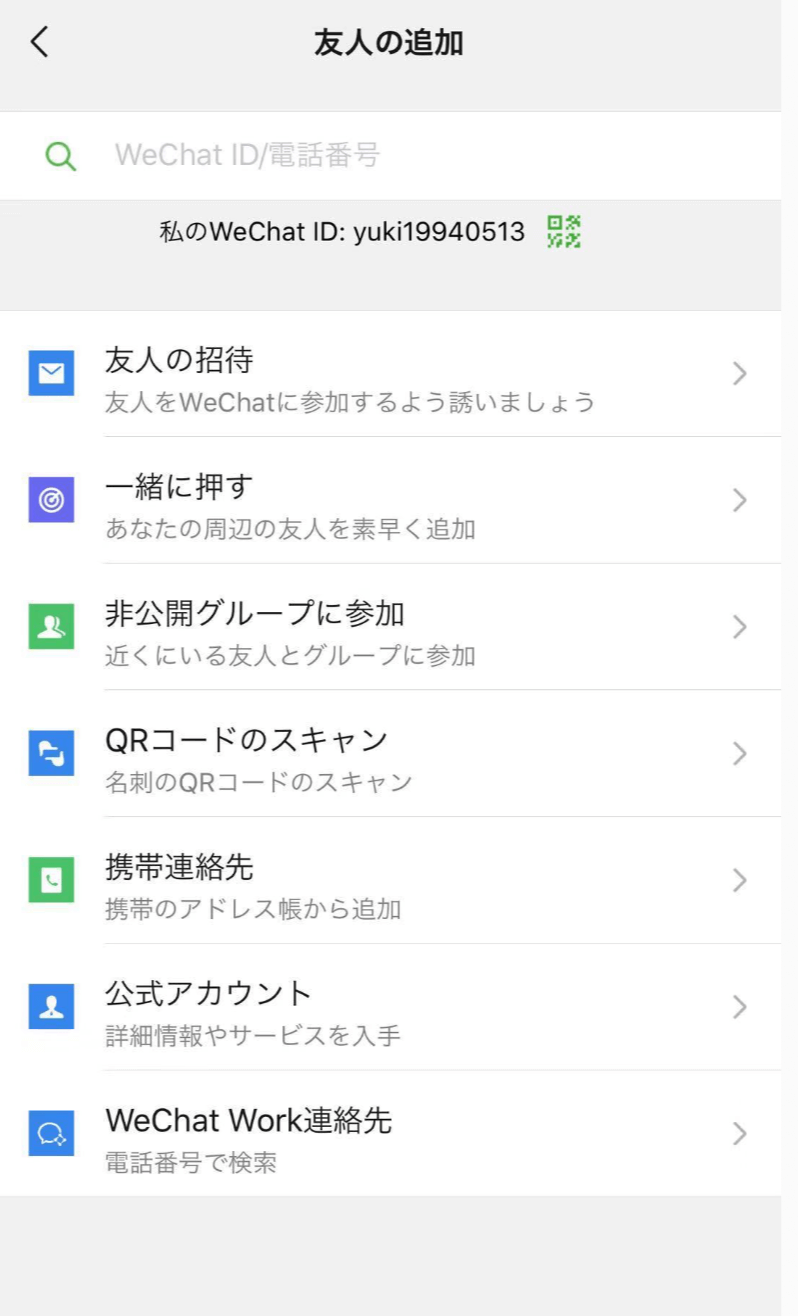
いろんな方法で追加できます。例えばEメールを選択すると
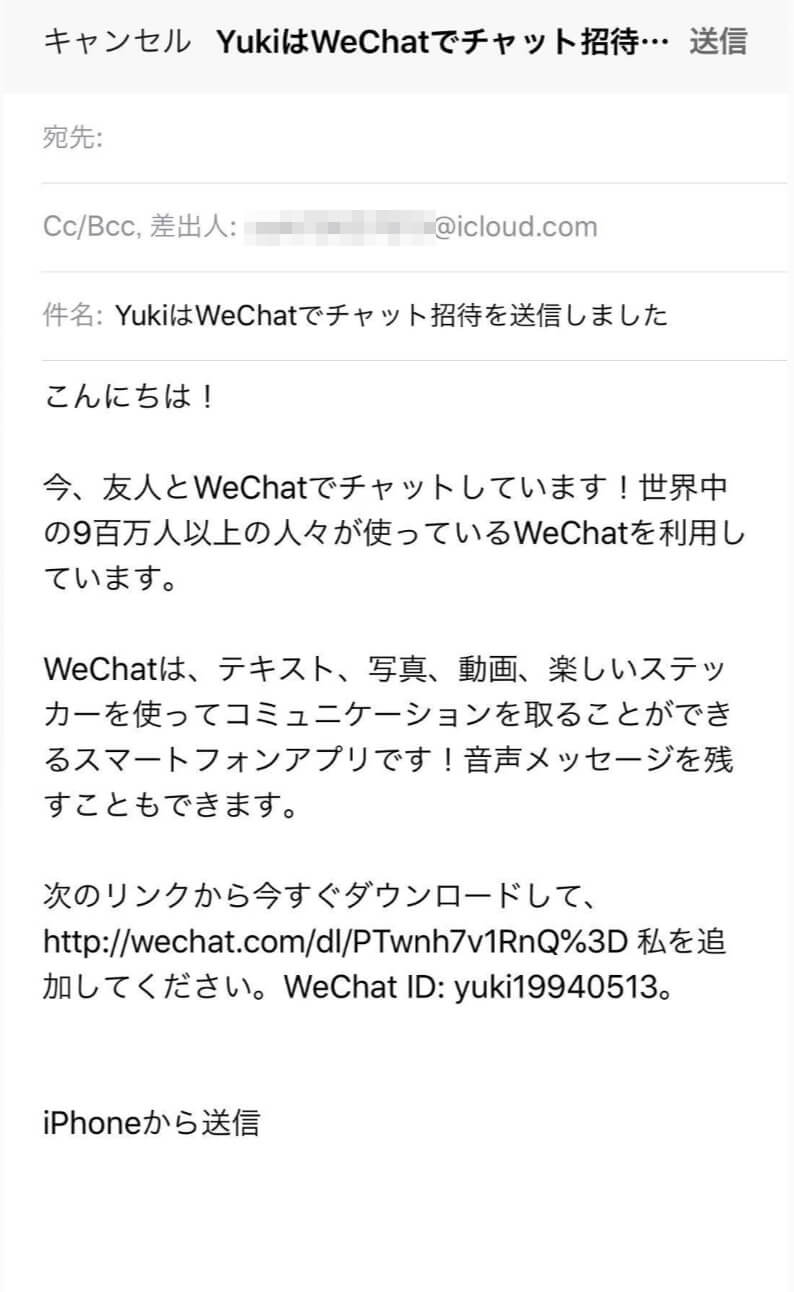
自動でこんな感じのメールを友達に送ることができます。
ミニプログラムを追加する
ミニプログラムとは、wechat上で動くアプリのことです。
これが結構便利で、僕もよく使っています。
例えば、中国人向けネットスーパーの「在日华人的小卖铺」を検索してみましょう。

まずはチャット画面一番上の検索窓に、探したいミニプログラムの名前を入れます。

すると「搜一搜」っていうのがあるのでそれをタップ。
これは検索するっていう意味です。

出てきました!
これをタップするとアプリを起動できます。
一度使ったアプリはwechatないに履歴として保存されるので、次回からはすぐに使えます。
(チャット一覧画面で下にスワイプすると履歴が出てきます。消したいのは消せます)
公式アカウントを追加する
公式アカウントは、ネット新聞みたいなのからサークルのグループまでたくさんあります。
これもwechatと使う上でとっても便利なので、覚えておきましょう。

まずは連絡先一覧を開きます。
すると上から三番目に「公众号」があるので、これをタップ。
すでに登録済みのアカウントはここの一覧に出てきます。

新規で公式アカウントを探したいときは、右上の「+」をタップします。

そして、ここの検索窓に探したい公式アカウントの名前を入力します。
これで公式アカウントの検索ができます!
友達の情報を編集する
wechatでは表示名も写真も簡単に変えることができるため、コロコロ名前を変える人は誰だかわからなくなってしまいます。そこで自分の端末上での表示名を設定することで誰が何という名前なのかを把握することができます。
まずは表示名を固定したい人を選びます。

この人をタップして情報へ移動します。
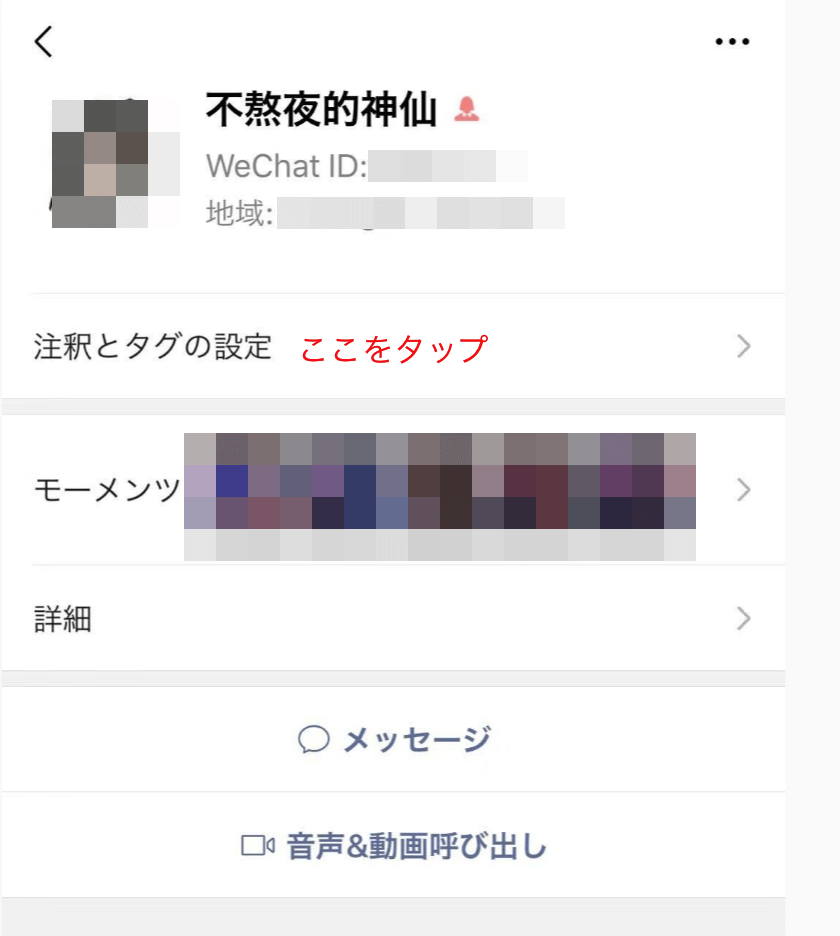
「注釈とタグの設定」で友達の情報を編集することができます。

この表示名を変えると自分の端末上での表示名を変えることができます。そのほかの情報も登録できるので、必要に応じてメモしておくといいかもしれないですね。
さて、、、わかりやすい名前を付けましょうね。
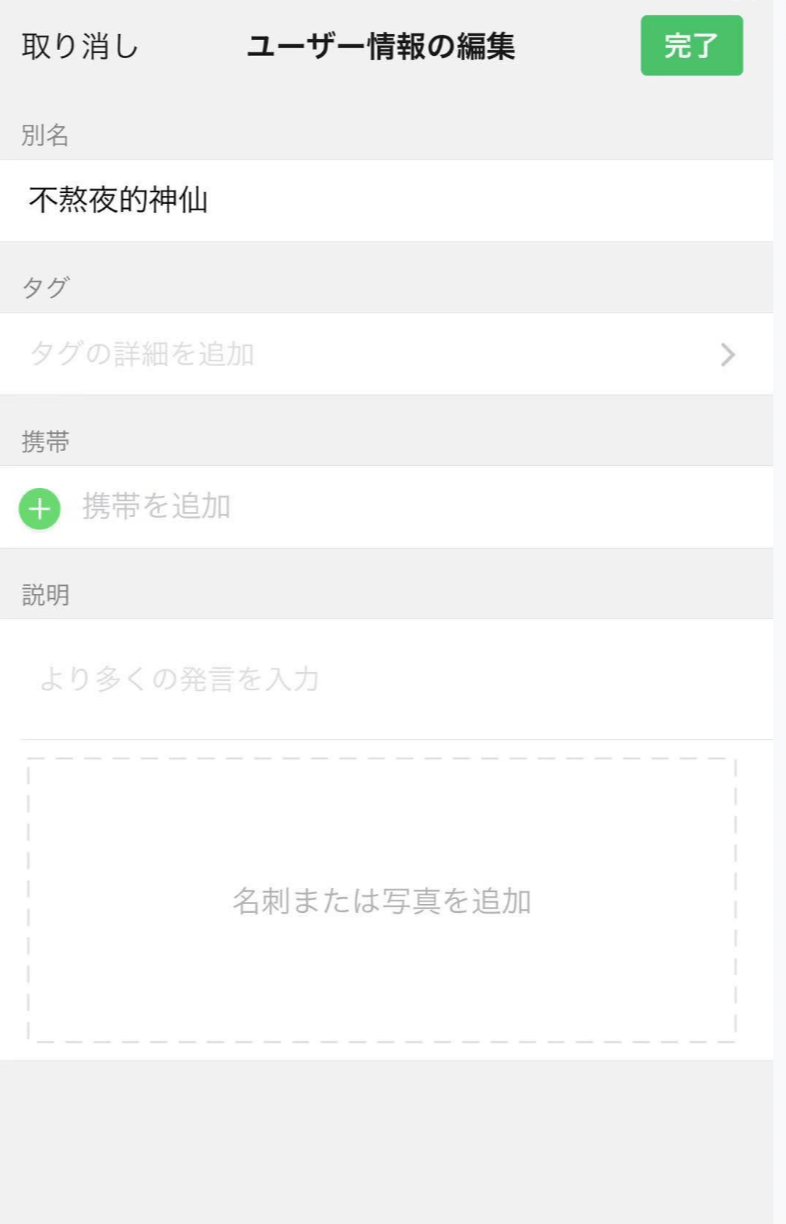
ほかの人に見られるわけじゃないので、わかりやすい名前を付けましょう。本名でも印象に残ったイメージでもなんでもOKです。
情報を入力できたら「完了」をタップします。

表示名が変わりましたね。これで連絡先で誰が誰なのかを区別することができます。
連絡先はアルファベット順(中国語のピンインで)に並ぶので、アドレス帳での並び順が変わります。名前を変えてもアドレスが消えることはないので安心してくださいね。
発見ページで楽しむ方法
発見ページとは、オンラインで色々と楽しむコンテンツがあるページです。wechatでビジネスをしたい人は後々モーメンツで宣伝をしたりすることがあると思うのでよくチェックしておきましょう。
モーメンツとは
モーメンツとはタイムラインのことです。ツイッターやLineのように、みんなが写真を載せて好きなことを投稿しています。
まずはモーメンツ画面の右上のカメラマークをタップします。
もし投稿に画像を載せたくない時は、カメラマークを長押しすると写真選択をスキップできます。

カメラマークを短くタップすると写真を撮るかアルバムから選ぶかという選択肢が出てきます。

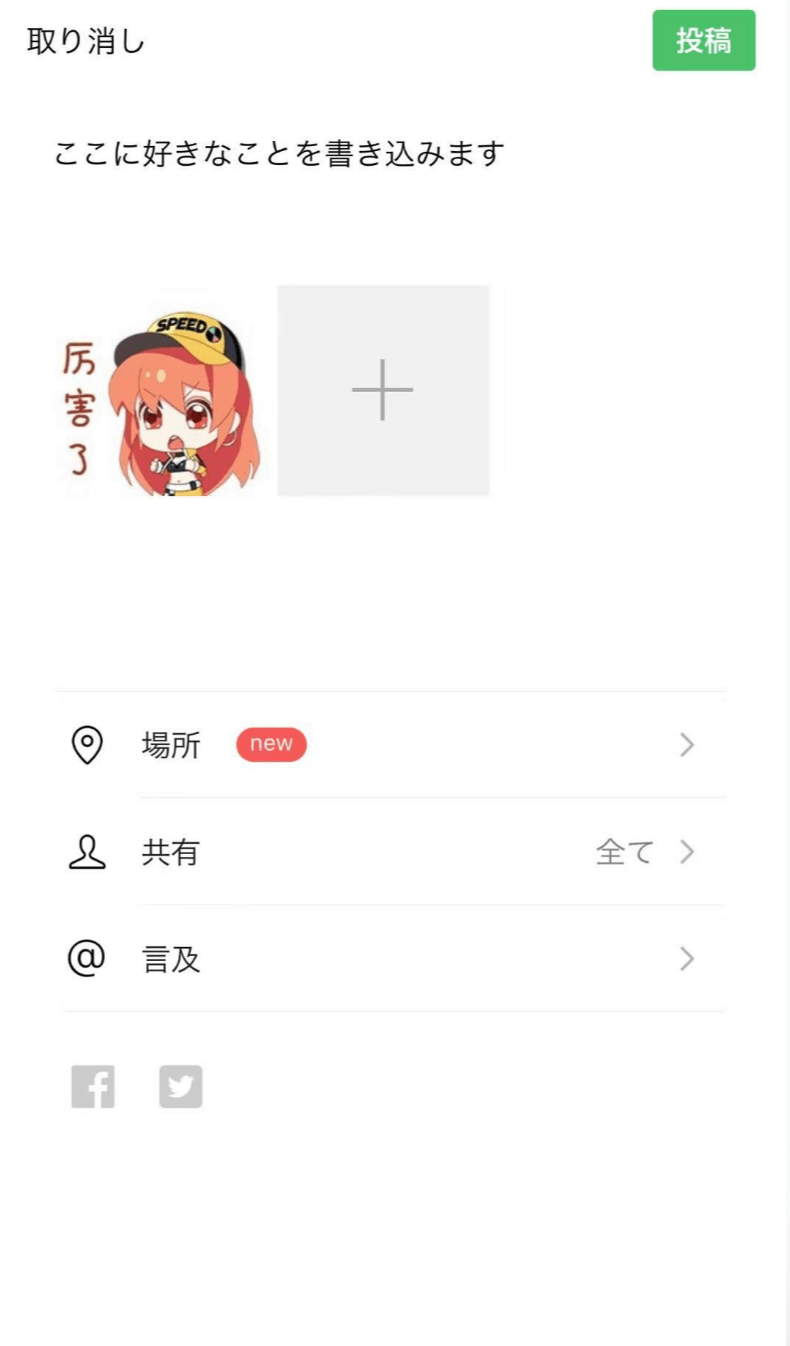
画像取り消しするときは、この文字入力画面で写真をタップして
そして右上のゴミ箱マークで写真を消せます。選択取り消しなので、自分のスマホには写真は残るので安心してくださいね。

ところで、投稿画面の下に何か色々なメニューがあることにお気づきでしょうか。モーメンツは送信する時に見せたい人だけに見せたり、特定の人に通知を送ったりできます。
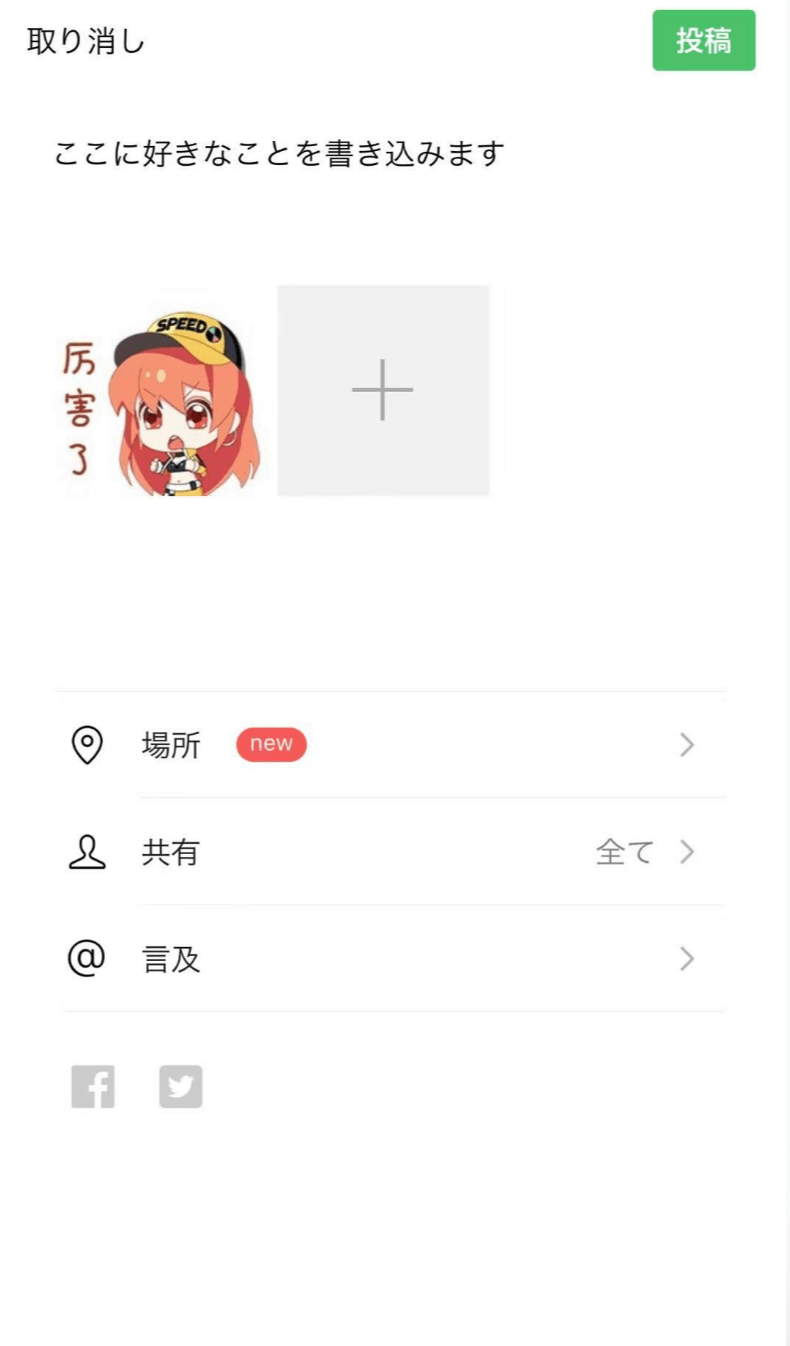
共有をタップすると
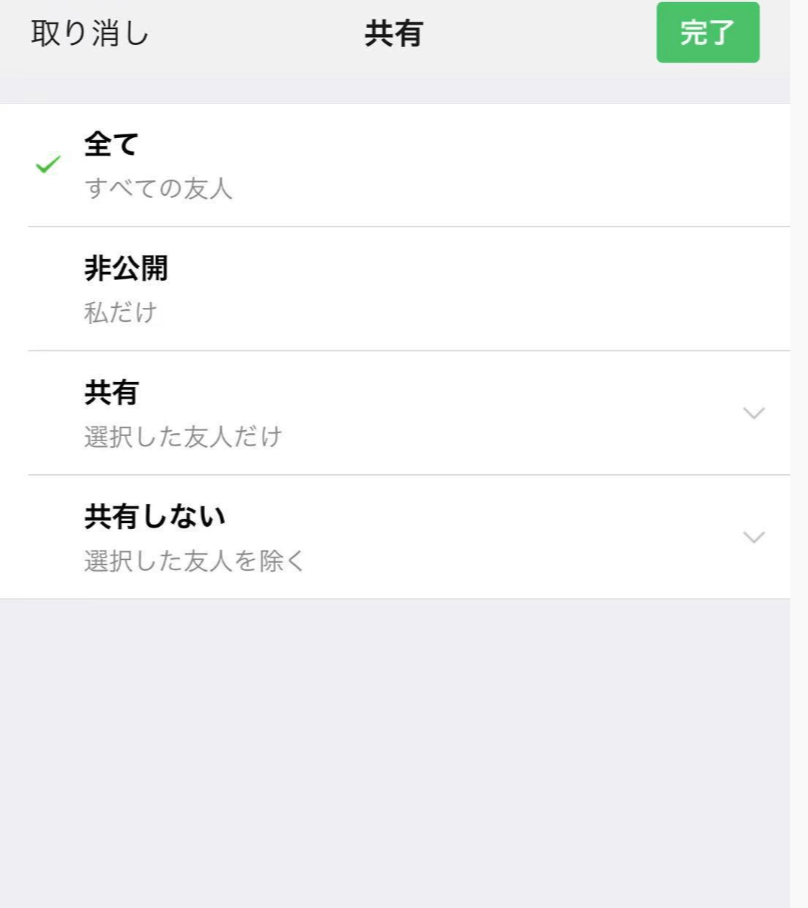
このように共有範囲が設定できます。「選択した友人だけ」では、友達の中でその投稿を見れる人を選択します。そうすることである特定のグループだけで共有したい投稿を他の人に見られずに後悔することができます。
「@言及」では友達一覧が表示されるので、その投稿を特にみて欲しい人にチェックします。名前をタップするとチェックできます。チェックされた人はそのモーメントが投稿された瞬間に通知が届きます。それによって投稿がスルーされにくくなって伝えたい内容が届きやすくなります。
QRコードのスキャン
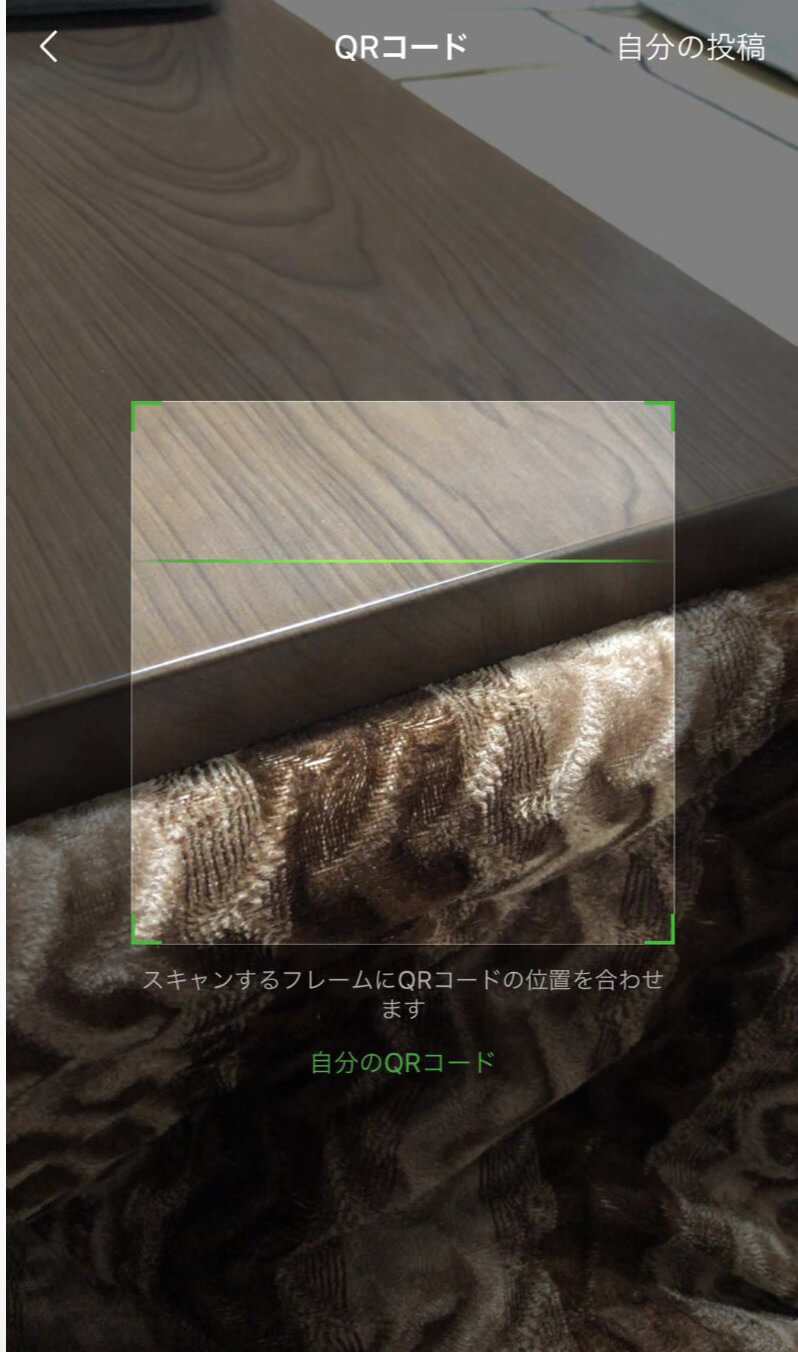
QRコードではスキャナーが起動してQRコードを読み取ることができます。ここで友達のプロフィールQRコードを読み取れば友達追加できるし、そのほかのQRコードも全て読み取れます。また、右上の「自分の投稿」をタップすると写真を読み込めて、写真のQRコードを認識することもできます。
シェイク
近くにいる人と一緒に「シェイク」をしてスマホを振ると、認識されて友達追加できます。QRコード読み取りとかID検索が面倒な時はやってみてもいいです。Lineの「ふるふる」と同じ機能ですね。ちょっと楽しい。
トップストーリー
トップストーリーとは、自分がチェックしたタイムラインやwechat全体で盛り上がっている話題についてチェックすることができます。

「Wow」は自分や友達がお気に入り保存した公式アカウントの記事です。面白かったコラムや勉強になった情報などを保存していつでも見返すことができます。
Recommendedとは、wechatで盛り上がっている投稿です。ツイッターのトレンドみたいなのです。wechatは共有で記事をシェアできるため、そのシェア数やコメント数が多いことを表しています。中国の人と話す用のネタに仕込んだり、中国語の勉強に使ったりするのも良いですね。

検索
検索はWeChat内の検索です。何か見つからないものがあったら使ってみましょう。
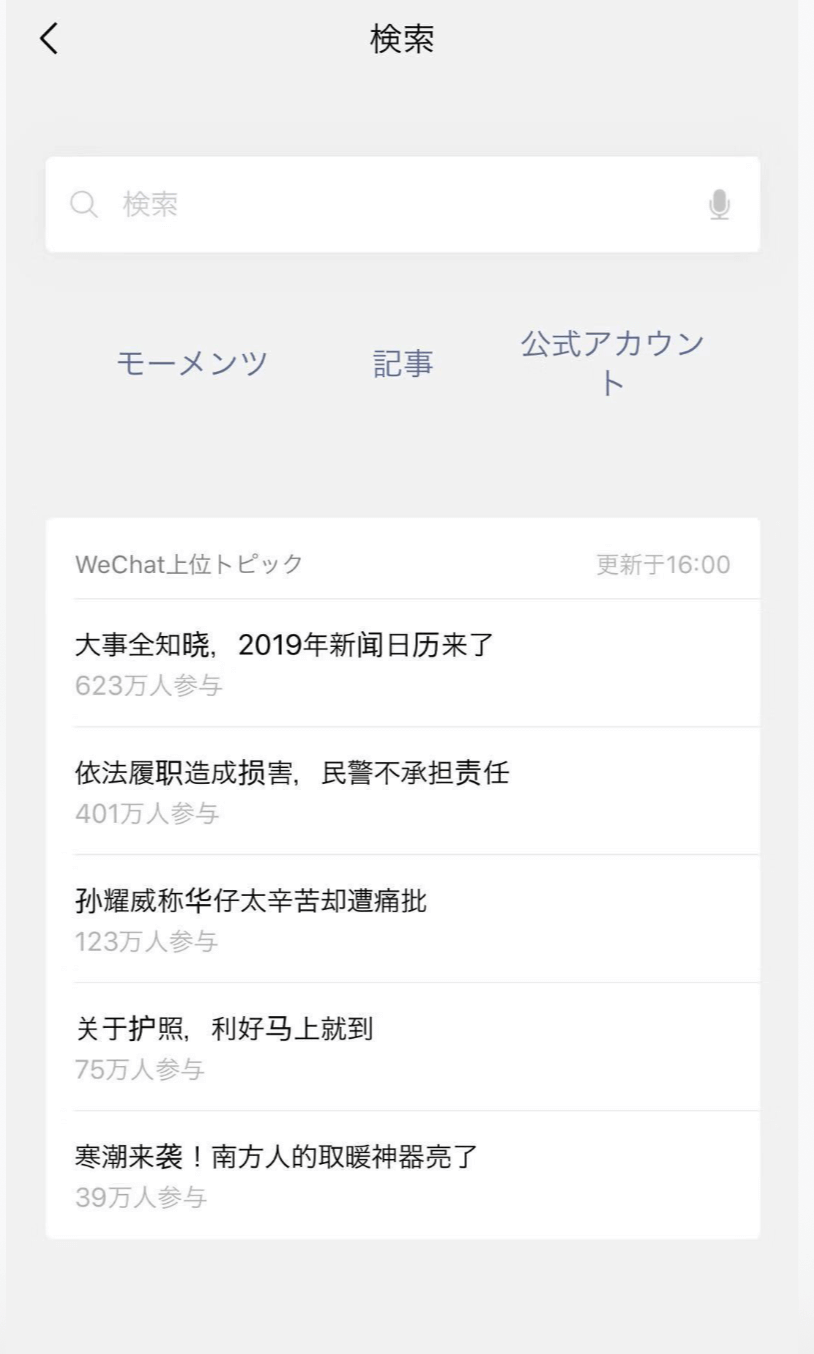
近くにいる人
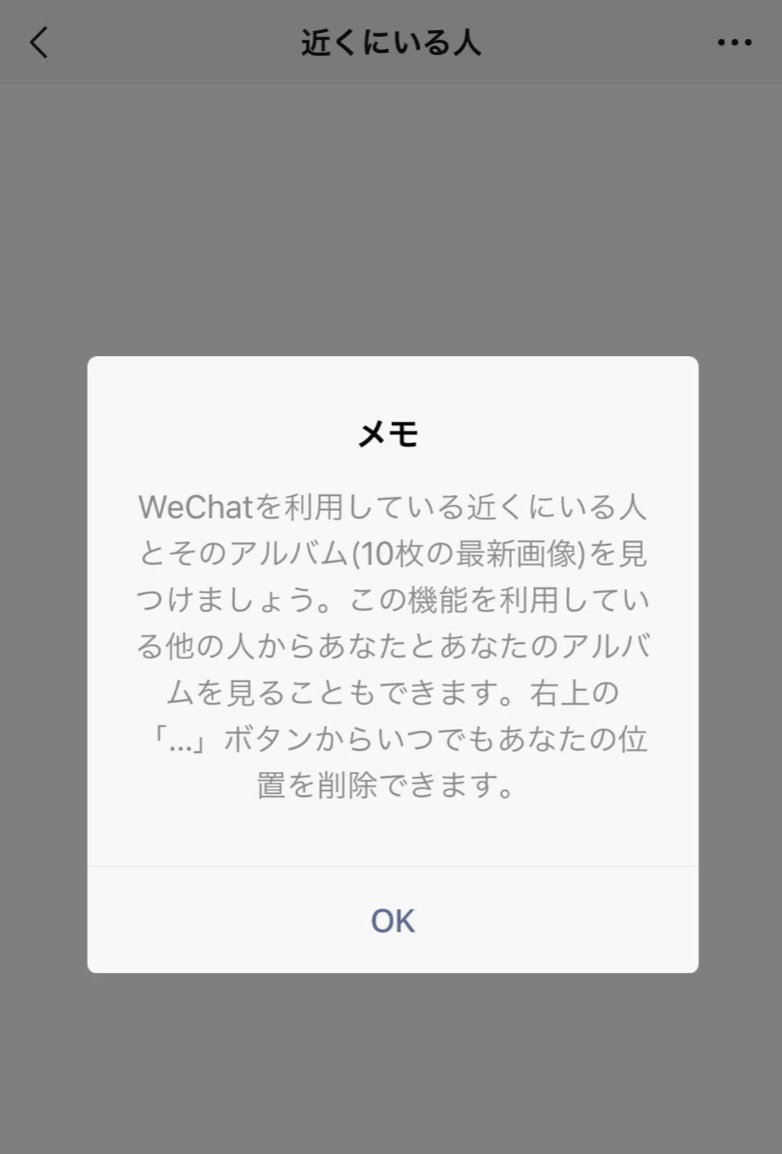
かなりアクティブな機能です(笑)
自分の今いる場所から近くにいる人を一覧で表示します。
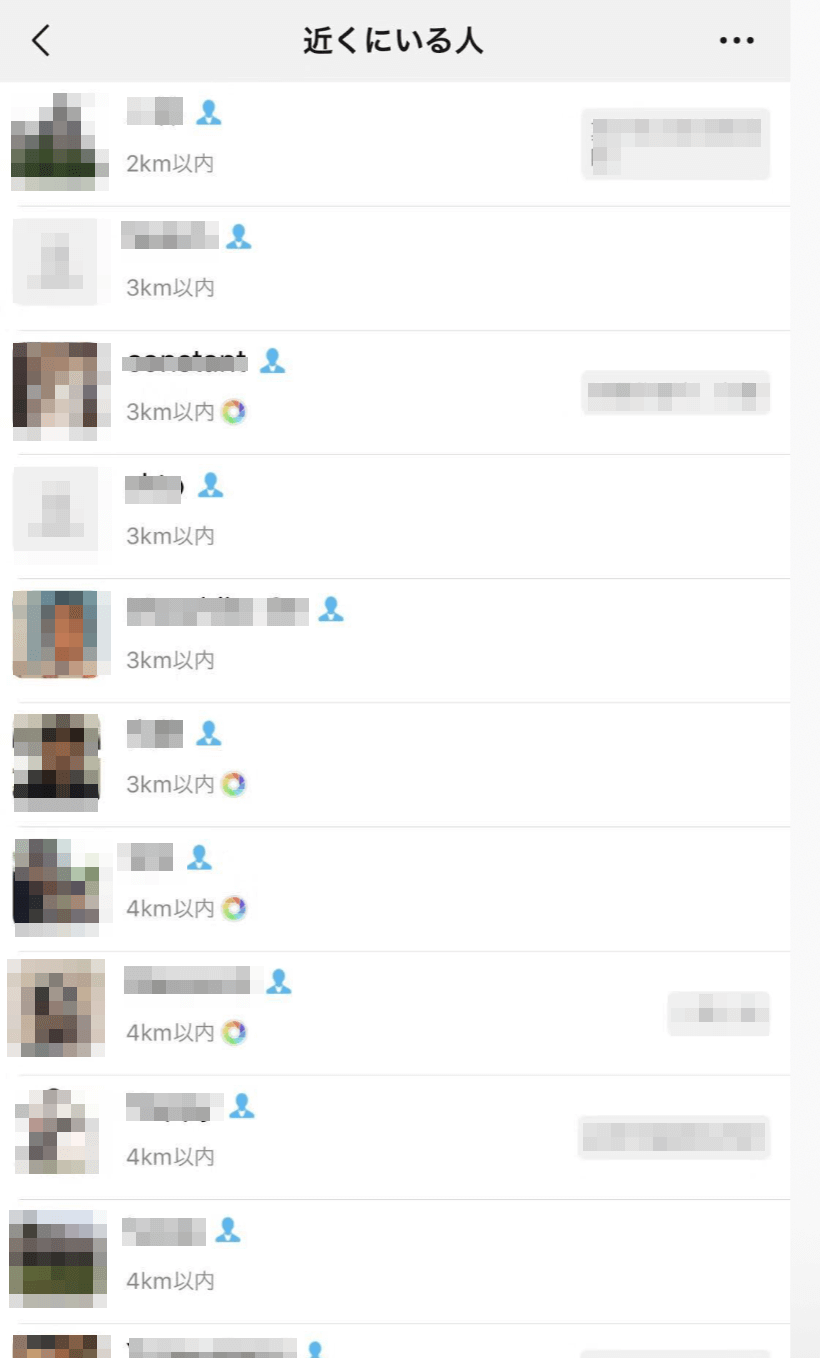
こんな感じで表示されます。男性ばっかりですね。ここに表示される人には友達申請を送ることができます。女性はいないのかな〜と調べることもできます。

こんな感じで簡単に探せてしまいます。ちょっと危ない面もあるので、こういう出会い方はあんまりしないほうがいいです。
自分がこの一覧に表示されたくない時は、「位置情報の消去」をすると自分の情報を隠せます。
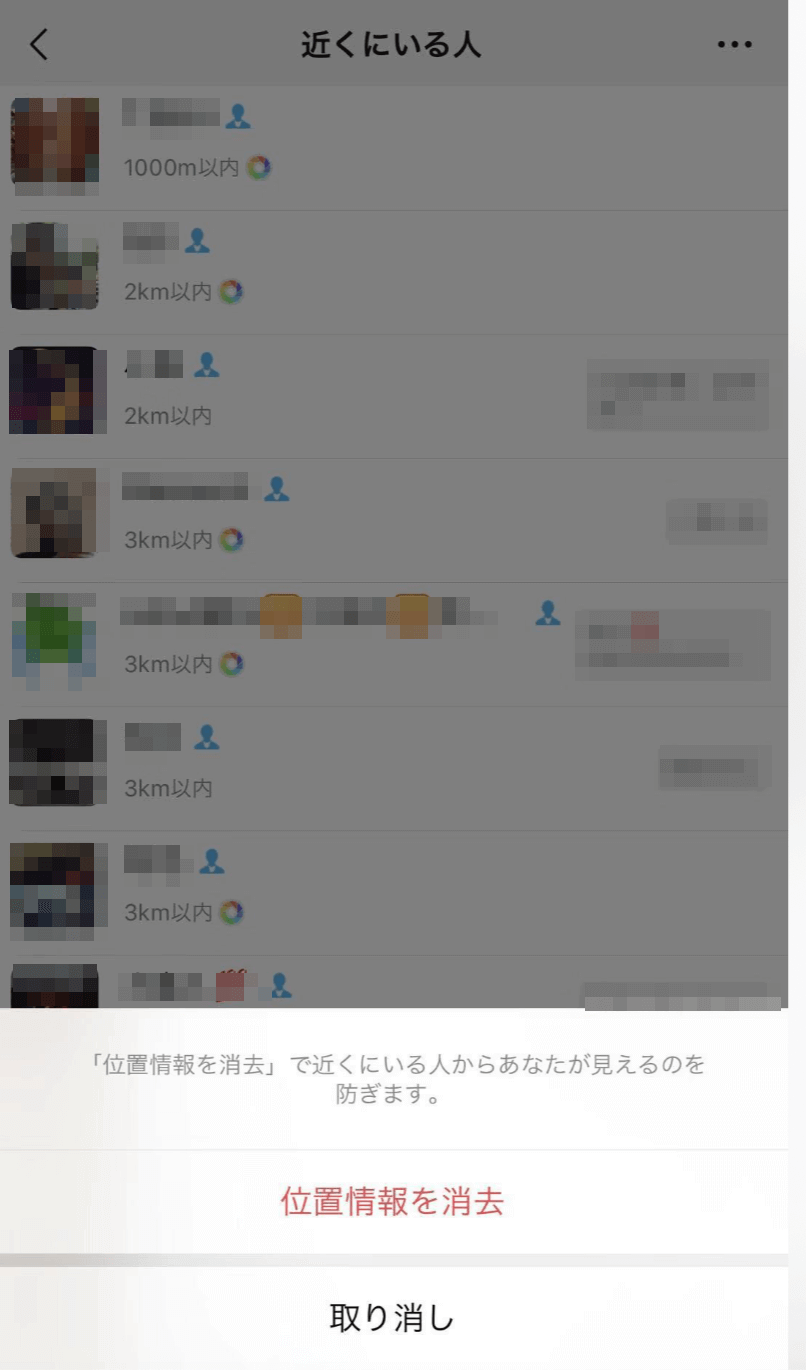
wechatは中国人ほぼ全員が持っていて、誰とでも出会えてしまうのはちょっと危険です。できればこの機能は使わず、位置情報を削除しておくのをおすすめします。
パーティーとかで連絡先を聞くのが恥ずかしい時にちょっと使ってみるのはアリかもしれないですね。
ミニプログラム
ミニプログラムではゲームやコラムを楽しむことができます。

「跳一跳」はwechatで大流行のゲームで、人がブロックをジャンプするチャリ走みたいなゲームです。タイムラインでみんな自己新記録を競い合っています。シンプルだけどハマるのでぜひみなさんも遊んでみてくださいね。
本人ページでwechatアカウトを管理する
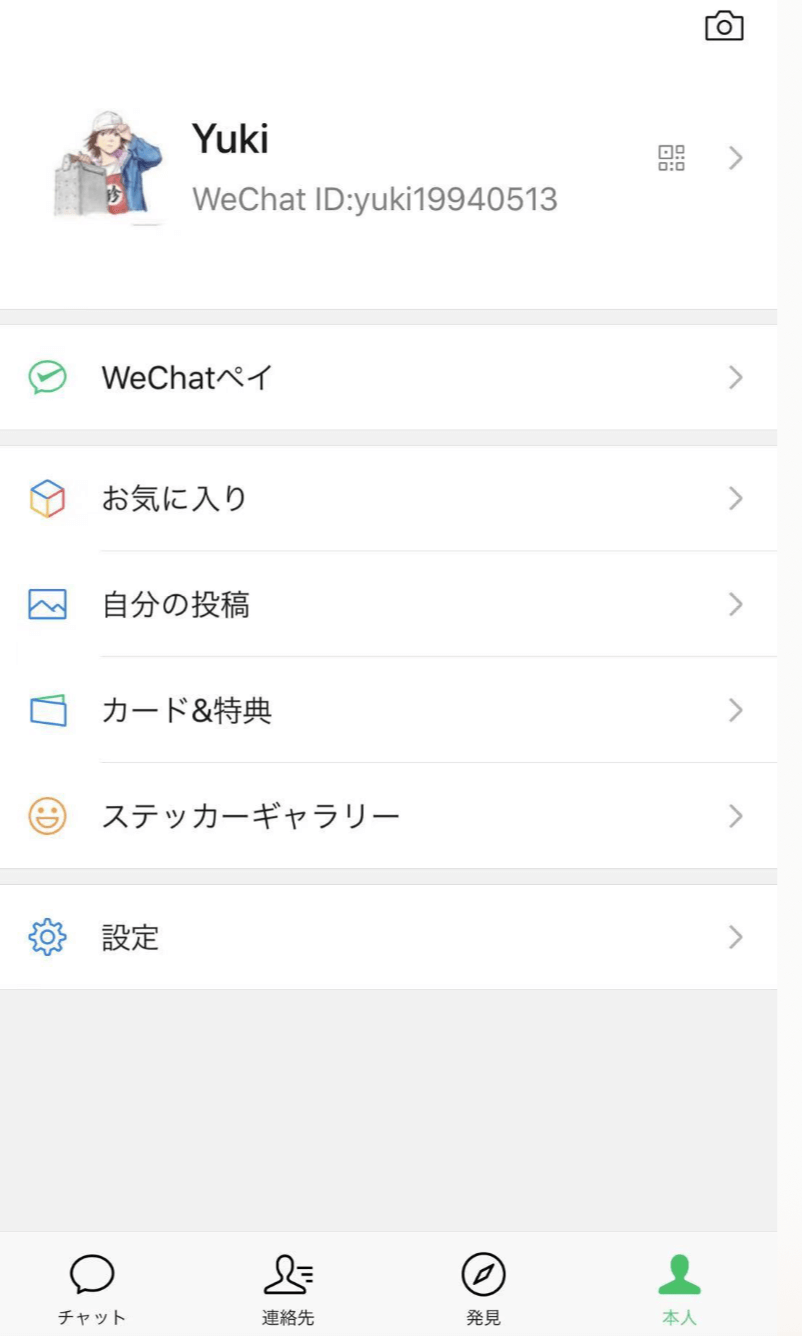
wechatは電子マネーが使えることもあって、中国では身分証明書レベルで使われるほど本人証明力のあるアプリです。日本人がwechatペイを使うことがあるかはわからないですが、プロフィールを設定できるので、特にビジネスで使いたい人はきちんと自己紹介を書いておきましょう。
マイページ
マイページに行くには本人ページの一番上、自分の名前やwechatIDが書いている場所をタップします。

ここで自分の名前やプロフィール写真を変えることができます。
 yuki
yuki
wechatペイ

wechatペイはQRコード決済ができる優れものです。中国人にとってはもうこれがお財布みたいですね。日本人でもクレジットカードと連携させてお金を入れることができます。それについてはちょっと長くなるのでまた今度書きますね。
お気に入り
お気に入りは、チャットやタイムラインで自分がお気に入りしたものが保存されています。携帯で保存したファイルもパソコンでwechatにつなげば見れるので便利です。
自分の投稿

自分の投稿は、モーメンツに自分が投稿したものが並んでいます。昔の思い出を振り返る時などにみましょう。
カード&特典
カード&特典はあまり関係のないページです。wechatメンバーになるとカードがもらえたり、店舗でクーポンをもらったりした時は使います。僕も使ったことがないのでよくわからないです。
ステッカーギャラリー

ステッカーギャラリーではおすすめのステッカーをダウンロードすることができます。ステッカーは会話を盛り上げてくれる非常に便利なものでビジネスでも中国人は積極的に使うので、一緒に使って距離を縮めましょう。
設定
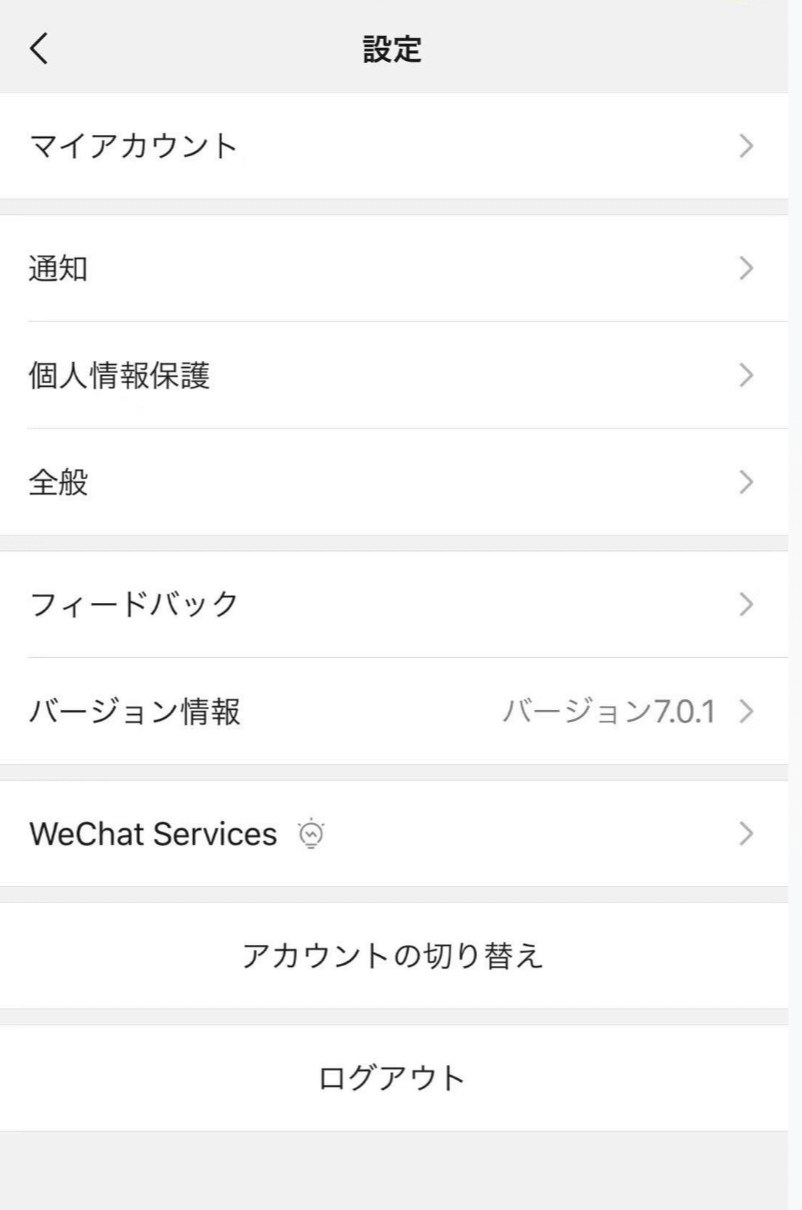
設定では自分のアカウントに関する様々な設定をします。
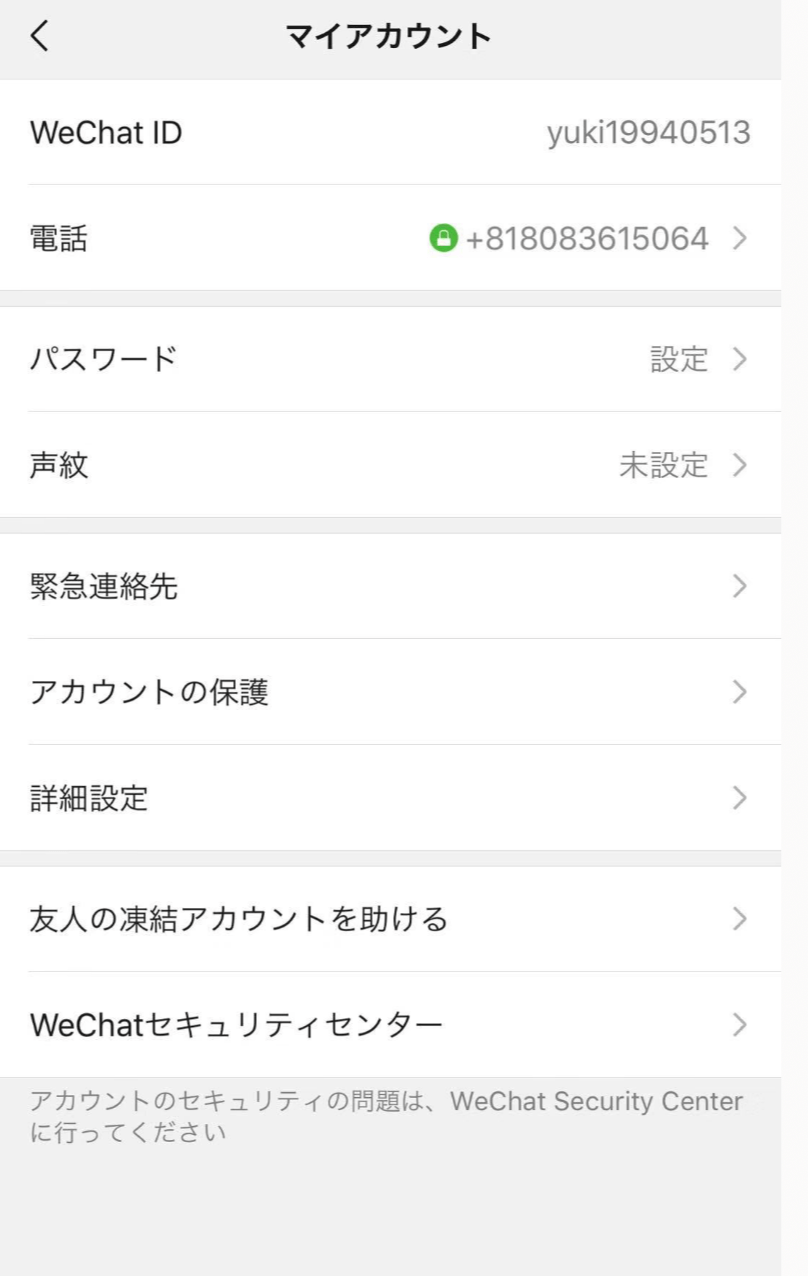
マイアカウントではアカウント情報を確認できます。
「友人の凍結アカウントを助ける」という項目では、アカウントを盗まれてログインできなくなった友達のアカウントのwechatpペイや個人情報を不正利用させなくします。使うことはほぼないですが一応憶えておきましょう。
wechatは日本語対応ですが、実は数十か国語に変更できます。
設定ページの「全般」→一番上の項目「言語」から言語を選択しましょう。言語を変更するとステッカーのタイトルまで変更されるのが面白いところです。
「個人情報保護」のところは主にwechatIDや電話番号からアカウントを検索できるかを設定するところです。ちょっとだけ不審者から友達申請が来る確率を減らせるといったところでしょうか。
「僕のモーメンツを共有しないでください」という項目では、友達を選択して、選択した人には自分が投稿したモーメンツを全て非表示にさせるという機能です。
「ユーザーのモーメントを非表示」はその逆で選択した人の投稿を自分が見れないようにします。
wechatがバグってしまった時は、バージョンが最新でない可能性があります。中国のアプリはストアで更新が反映されていないことが稀にあるので、バージョン情報からアプリが最新かを確認しましょう。
WeChat使い方のまとめ
wechatはLineとほぼ同様の使い方で問題ありませんが、使い込むほど個人情報がどんどん入ってくるのでセキュリティには十分注意しましょう。
もしわからないことがあったら、お気軽にコメントで質問してくださいね。
 yuki
yuki
一人で無理してませんか?
一人で中国語をどう学んだらいいのかわからない
僕も独学で中国語を学んだ身として、同じ悩みを抱えていました。
そんな経験をもとに、メルマガで中国語学習のコツや、挫折しそうなときの考え方について配信しています。
ゆうきのメルマガに参加してくださった方へ、無料で以下のプレゼントを配布しています!
- Twitterに投稿した単語リスト
- さいしょに覚える中国語の300フレーズ ピンイン・日本語訳つきPDF
- YouTube10万再生!日常会話初級フレーズ156選 ピンイン・日本語訳つきPDF
- 日常会話で頻出!中級フレーズ150選 ピンイン・日本語訳つきPDF
- 中国語の結果補語20選 ピンイン・例文付きPDF
- 中国語のピンイン408種一覧表(PDF)
さらに、数ヶ月に一度だけ、メルマガ読者さん限定のお知らせを流しています。とってもお得なお知らせなので、ぜひ見逃さないようにしてくださいね。
メルマガは、全メール無料です!飽きたらいつ配信解除してもOKです。
僕の想いを綴ったメールをぜひ読みに来てくださいね。
お待ちしています!
全メール無料です!